-
Jelölje ki a táblát. A kijelölés után megjelennek a Táblatervező és az Elrendezés lap.
-
A Táblázattervezés elem mellett válassza az Elrendezés > Rendezés lehetőséget.
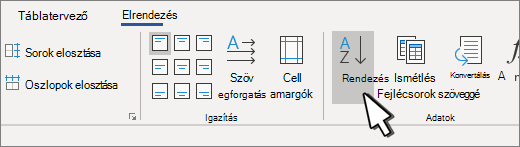
-
A párbeszédpanelen válassza ki, hogyan szeretné rendezni a táblázatot.
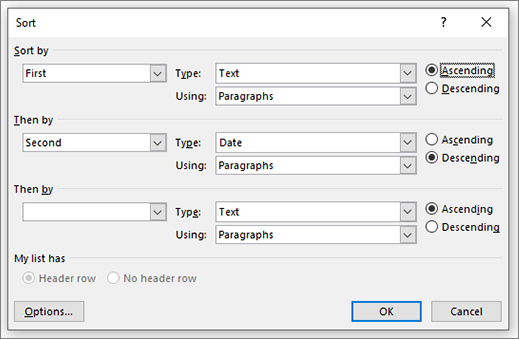
-
Adja meg, hogy az adatok tartalmaznak-e fejléceket.
-
A Rendezés szempontja területen válassza ki a rendezendő nevet vagy oszlopszámot.
-
A Típus területen válassza a Szöveg, a Szám vagy a Dátum lehetőséget.
-
Válassza a Növekvő vagy csökkenő sorrend lehetőséget.
-
-
Ismételje meg a műveletet legfeljebb három szintig.
-
Válassza a Beállítások lehetőséget a további beállításokhoz, például a kis- és nagybetűk megkülönböztetése, a rendezési nyelv és a határolójeles információk megadásához.
-
Kattintson az OK gombra.
-
Jelölje ki a táblát. A kijelölés után megjelennek a Táblatervező és az Elrendezés lap.
-
A Táblázattervezés elem mellett válassza az Elrendezés > Rendezés lehetőséget.

-
A párbeszédpanelen válassza ki, hogyan szeretné rendezni a táblázatot.
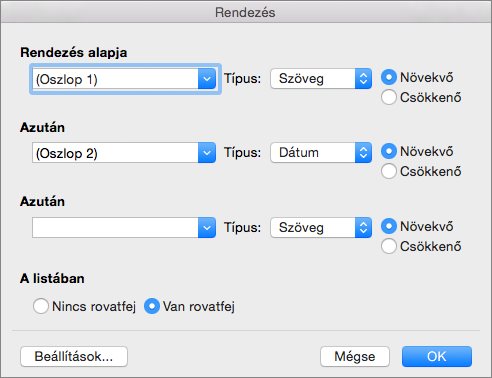
-
Jelölje ki a Fejléc sort , ha az adatok fejléceket tartalmaznak.
-
A Rendezés szempontja területen válassza ki a rendezendő nevet vagy oszlopszámot.
-
A Típus területen válassza a Szöveg, a Szám vagy a Dátum lehetőséget.
-
Válassza a Növekvő vagy csökkenő sorrend lehetőséget.
-
-
Ismételje meg a műveletet akár három szintig is az Ezután területen.
-
Válassza a Beállítások lehetőséget a további beállításokhoz, például a kis- és nagybetűk megkülönböztetése, a rendezési nyelv és a határolójeles információk megadásához.
Klasszikus menüszalag
-
Jelölje ki a táblát. A kijelölés után megjelennek a Táblatervező és az Elrendezés lap.
-
Válassza a Táblázatelrendezés lehetőséget.
-
Az Adatok szakaszban válassza a Táblázat rendezése növekvő sorrendben vagy a Táblázat csökkenő rendezése lehetőséget attól függően, hogy hogyan szeretné rendezni a táblázatot.
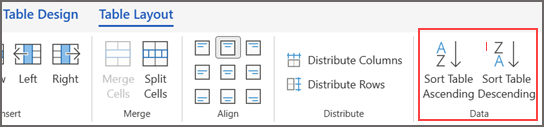
Egysoros menüszalag
-
Jelölje ki a táblát. A kijelölés után megjelenik a Táblázat lap.
-
Válassza a Rendezés lehetőséget a Táblázat lapon.
-
Kattintson a Rendezés lehetőség melletti legördülő menüre, és válassza a Rendezés növekvő sorrendben vagy a Táblázat csökkenő rendezése lehetőséget attól függően, hogy miként szeretné rendezni a táblázatoszlopok tartalmát.











